win10桌面的回收站怎么隐藏?
发布时间:2017-04-06 21:54:35 浏览数:
Windows 10操作系统中,我们可以在桌面上随意 添加或删除图标。有用户反应,桌面上的“回收站”图标无法删除,该怎么办呢?下面系统粉小编教大家删除桌面“回收站”图标的操作方法!
win10桌面的回收站怎么隐藏?
1、按下【win+i】组合键打开【Windows 设置】点击【个性化】;
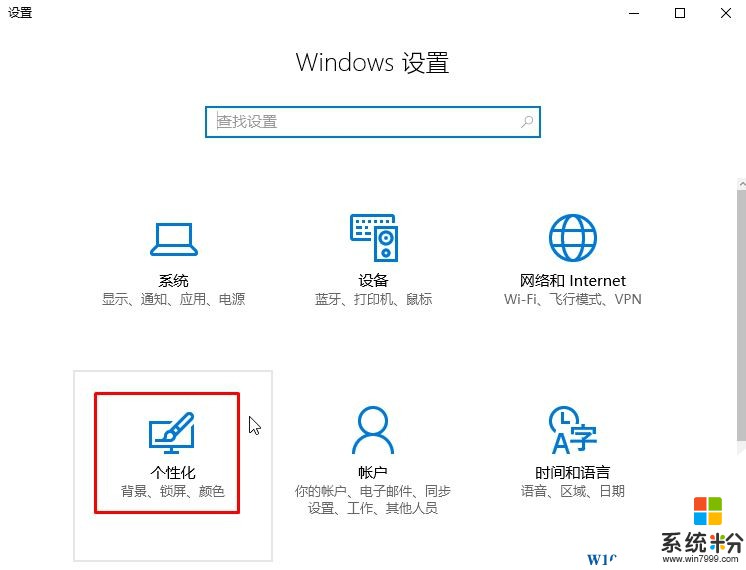
2、在左侧点击【主题】;
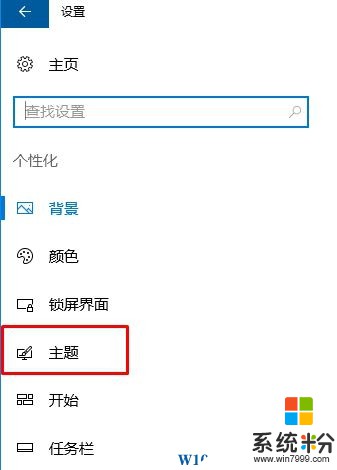
3、点击“桌面图标设置”;
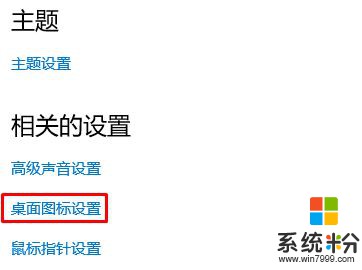
4、在【桌面图标设置】框中将“回收站”选项的勾去掉,点击【确定】即可。
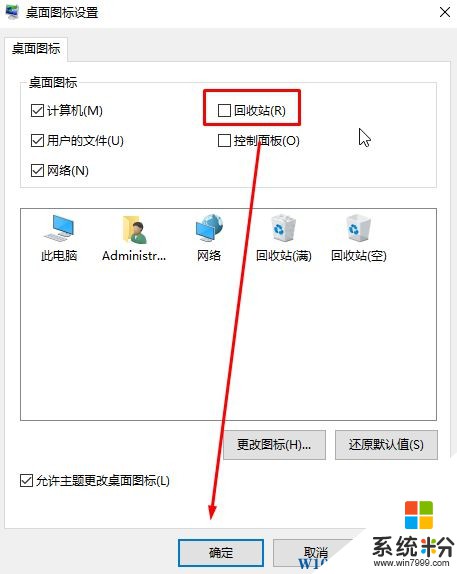
操作完成后就可以把回收站图标去掉了。
win10桌面的回收站怎么隐藏?
1、按下【win+i】组合键打开【Windows 设置】点击【个性化】;
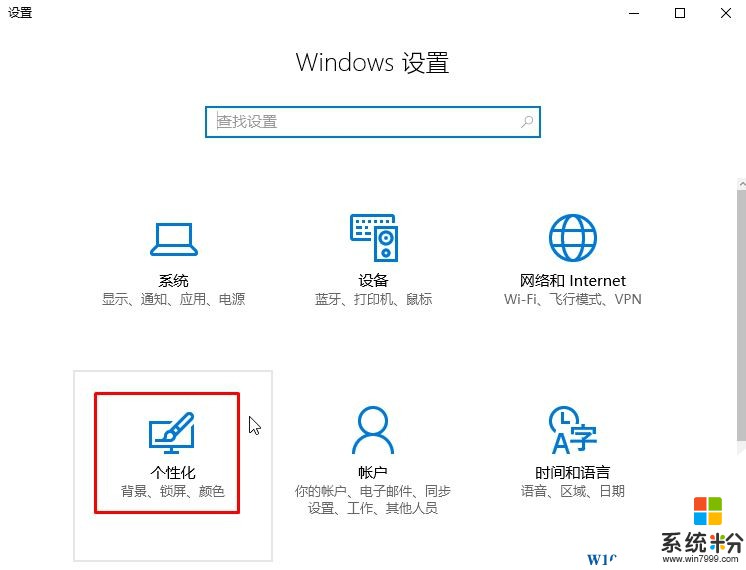
2、在左侧点击【主题】;
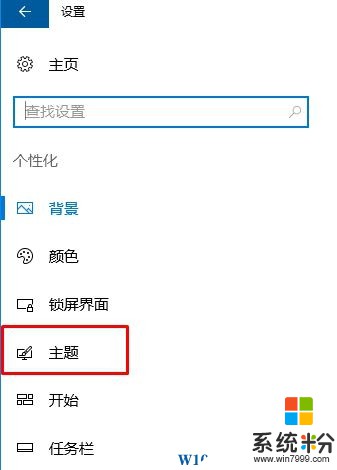
3、点击“桌面图标设置”;
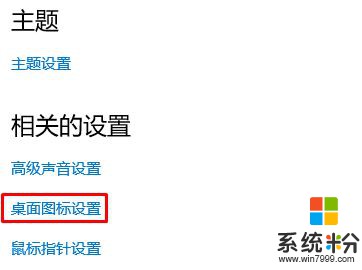
4、在【桌面图标设置】框中将“回收站”选项的勾去掉,点击【确定】即可。
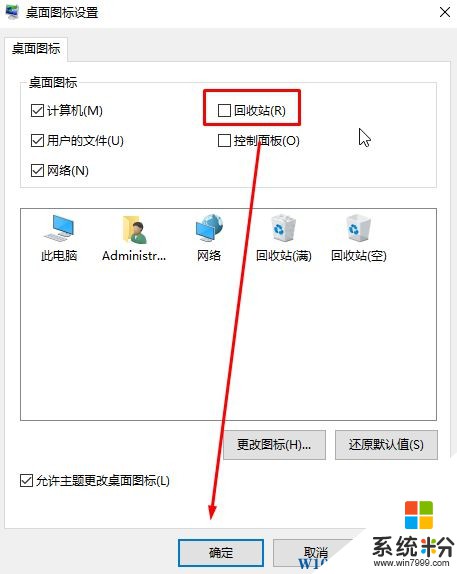
操作完成后就可以把回收站图标去掉了。